Configuration des paramètres SIP (Session Initiation Protocol) sur les téléphones IP des gammes SPA300/SPA500
Objectif
Le protocole SIP (Session Initiation Protocol) est un protocole de signalisation utilisé pour créer, gérer et terminer des sessions dans un réseau IP. SIP est un mécanisme de gestion des appels. Il permet également d'établir l'emplacement de l'utilisateur, de négocier les fonctionnalités de sorte que tous les participants d'une session puissent s'entendre sur les fonctionnalités à prendre en charge entre eux et de modifier les fonctionnalités d'une session pendant qu'elle est en cours.
L'objectif de ce document est de vous montrer la configuration du paramètre SIP sur les téléphones IP des gammes SPA300 et SPA500.
Périphériques pertinents
Téléphone IP · gamme SPA300
Téléphone IP · gamme SPA500
Configuration de la clé Linksys
Remarque : Sur le protocole de signalisation de téléphone IP SPA300 ou SPA500 réel défini comme SIP, utilisez les touches de navigation pour accéder à Device Administration > Call Control Settings > Signaling Protocol SIP.
Étape 1. Connectez-vous à l'utilitaire de configuration Web et choisissez Admin Login > Advanced > Voice > SIP. La page SIP s'ouvre :
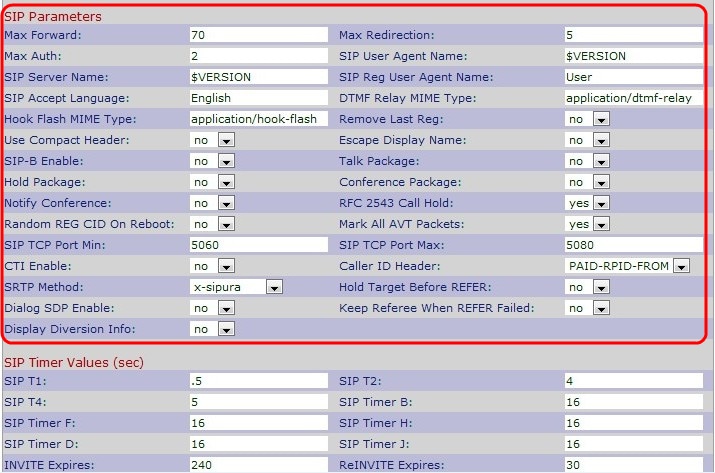
Étape 2. Entrez le nombre de serveurs proxy ou de passerelles pouvant transférer la demande au serveur suivant en aval dans le champ Transfert max. Il s'agit de la valeur qui indique le nombre restant de fois où le message de demande est autorisé à être transféré. Elle est située entre 0 et 255. La valeur initiale est 70.
Étape 3. Entrez le nombre de fois où une invitation peut être redirigée pour éviter une boucle infinie dans le champ Redirection max. 5 est établi par défaut.
Étape 4. Saisissez le nombre maximal de fois qu'une demande peut être contestée dans le champ Max Auth. Elle est située entre 0 et 255. Il est défini par défaut à 2.
Étape 5. Entrez l'en-tête User-Agent utilisé dans les demandes sortantes dans le champ SIP User Agent Name. La valeur par défaut est $VERSION. Si vide, l'en-tête n'est pas inclus.
Étape 6. Entrez l'en-tête du serveur utilisé dans les réponses aux réponses entrantes dans le champ SIP Server Name. La valeur par défaut est $VERSION.
Étape 7. Entrez le nom d'agent utilisateur utilisé dans une demande de registre dans le champ Nom d'agent utilisateur rég SIP. S'il n'est pas spécifié, le nom de l'agent utilisateur SIP est utilisé pour la demande de registre.
Étape 8. Entrez le nom de la langue préférée dans le champ SIP Accepter la langue pour les phrases de raison, les descriptions de session ou les réponses d'état qui sont transportées en tant que corps de message dans la réponse. Si ce champ est vide, l'en-tête n'est pas inclus et le serveur suppose que toutes les langues sont acceptables pour le client. La valeur par défaut est vide.
Étape 9. Entrez le MIME de relais DTMF dans le champ DTMF Relay MIME Type. Le type MIME est utilisé dans un message SIP INFO pour signaler un événement DTMF. Ce paramètre doit correspondre au fournisseur de services. La valeur par défaut est application/dtmf-relay.
Étape 10. Saisissez le MIME de crochet dans le champ Type de MIME de crochet. Type MIME utilisé dans un message SIPINFO pour signaler un événement de crochet commutateur.
Étape 11. Choisissez Oui ou Non dans la liste déroulante Supprimer la dernière rég. Si vous choisissez Oui, il supprimera le dernier enregistrement utilisé avant d'en enregistrer un nouveau si la valeur est différente. Non est établi par défaut.
Étape 12. Choisissez Oui ou Non dans la liste déroulante Utiliser un en-tête compact. Si vous sélectionnez Oui, le téléphone IP Cisco utilise des en-têtes SIP compacts dans les messages SIP sortants. Si vous choisissez non, les téléphones IP Cisco SPA utilisent des en-têtes SIP normaux. Non est établi par défaut.
Étape 13. Choisissez Oui ou Non dans la liste déroulante Nom d'affichage de l'échappement. Si vous choisissez Oui, la chaîne Display Name configurée sera entourée d'une paire de guillemets doubles pour les messages SIP sortants.
Étape 14. Choisissez Oui ou Non dans la liste déroulante SIP-B Enable. Si vous sélectionnez Oui, il active les fonctionnalités d'appel SIP for Business (prend en charge les flux d'appels Sylantro).
Étape 15. Choisissez Oui ou Non dans la liste déroulante Conversation de package. Si vous choisissez Oui, la prise en charge du package BroadSoft Talk permet aux utilisateurs de répondre ou de reprendre un appel en cliquant sur un bouton d'une application externe. Non est établi par défaut.
Étape 16. Choisissez Oui ou Non dans la liste déroulante Package d'attente. Si vous choisissez Oui, il active la prise en charge du module d'attente BroadSoft, qui permet aux utilisateurs de mettre un appel en attente en cliquant sur un bouton dans une application externe. Non est établi par défaut.
Étape 17. Choisissez Oui ou Non dans la liste déroulante Package de conférence. Si vous choisissez Oui, il active la prise en charge du package de conférence BroadSoft qui permet aux utilisateurs de démarrer une conférence téléphonique en cliquant sur un bouton dans une application externe. Non est établi par défaut.
Étape 18. Choisissez Oui ou Non dans la liste déroulante Notifier la conférence. Si vous sélectionnez Oui, les téléphones IP Cisco SPA envoient une conférence NOTIFY avec événement lors du démarrage d'une conférence téléphonique (avec le package de conférence BroadSoft). Non est établi par défaut.
Étape 19. Choisissez Oui ou Non dans la liste déroulante RFC 2543 Call Hold. Si vous choisissez Oui, les téléphones IP Cisco SPA incluent la syntaxe SDP (Session Description Protocol) c=0.0.0.0 lors de l'envoi d'une invitation SIP à un homologue pour qu'il maintienne l'appel. La valeur par défaut est Oui.
Étape 20. Choisissez Oui ou Non dans la liste déroulante RBIC REG au redémarrage. Si vous choisissez Oui, les téléphones IP Cisco SPA utilisent un ID d'appel aléatoire différent pour l'enregistrement après le prochain redémarrage du logiciel. Non est établi par défaut.
Étape 21. Choisissez Oui ou Non dans la liste déroulante Marquer TOUS les paquets AVT. Si vous choisissez Oui, tous les paquets de tonalité de transport audio vidéo (AVT) (codés pour la redondance) ont le bit de marqueur défini. La valeur par défaut est Oui.
Étape 22. Entrez le numéro de port TCP le plus bas qui peut être utilisé pour les sessions SIP dans le champ SIP TCP Port Min. Il est défini par défaut à 5060.
Étape 23. Entrez le numéro de port TCP le plus élevé qui peut être utilisé pour les sessions SIP dans le champ SIP TCP Port Max. Il est défini par défaut à 5080.
Étape 24. Choisissez Oui ou Non dans la liste déroulante Conserver l'arbitre en cas d'échec de la référence. Si vous choisissez Oui, le téléphone gère immédiatement les messages de sipfrag NOTIFY.
Étape 25. Choisissez Oui ou Non dans la liste déroulante CTI Enable. Si vous choisissez Oui, cela active l'intégration de la téléphonie informatique (CTI), où un ordinateur peut agir comme un centre d'appels gérant toutes sortes de communications entrantes et sortantes, y compris les appels téléphoniques, les télécopies et les SMS. L'interface CTI permet à une application tierce de contrôler et de surveiller l'état d'un téléphone IP Cisco et, par exemple, de lancer ou de répondre à un appel en cliquant sur une souris sur un PC. Non est établi par défaut.
Remarque : CTI doit être activé sur les téléphones IP Cisco SPA300 ou Cisco SPA500 pour qu'une console de réception Cisco connectée puisse surveiller correctement l'état de la ligne du téléphone IP.
Étape 26. Choisissez l'en-tête d'ID d'appelant spécifique dans la liste déroulante En-tête d'ID d'appelant. La valeur par défaut est PAID-RPID-FROM.
Étape 27. Choisissez la méthode SRTP spécifique dans la liste déroulante Méthode SRTP. SRTP est la méthode à utiliser pour le protocole de transport en temps réel sécurisé. La valeur par défaut est x-sipura.
Étape 28. Choisissez Oui ou Non dans la liste déroulante Cible de mise en attente avant RÉFÉRER. Si vous choisissez Oui, il détermine s'il faut maintenir le segment d'appel avec la cible de transfert avant d'envoyer REFER au destinataire du transfert lors du lancement d'un transfert d'appel entièrement suivi (auquel la cible de transfert a répondu). Non est établi par défaut.
Étape 29. Choisissez Oui ou Non dans la liste déroulante Activer le SDP de dialogue. Si vous choisissez Oui, vous obtiendrez un fichier XML de message Notify simplifié.
Étape 30. Choisissez Oui ou Non dans la liste déroulante Afficher les informations de dérivation. Si vous sélectionnez Oui, il affiche les informations d'en-tête de version, si elles existent, dans le message INVITE.
Étape 31. Cliquez sur Submit All Changes pour enregistrer les paramètres.
 Commentaires
Commentaires